PNG和JPG(或JPEG)都是数字图像存储中最常用的格式,尽管PNG和JPG之间的差异很大。
PNG(可移植网络图形)的最大特点是它支持透明性,从而允许图形的透明背景。这为以后的图像编辑和重新创建带来了极大的便利。同时,PNG是一种无损压缩文件格式,不会牺牲很多图像质量。这两个功能使PNG成为以较小的文件大小存储线条图,图形和文本的理想选择。
JPG是一种压缩率为10:1的有损压缩图像格式,这意味着某些不必要的信息将被永久删除,因此该格式不会占用太多空间,但是这也意味着在保存图像时会降低某些质量作为JPG格式。但是,对于在线图像共享,尤其是在社交媒体平台上,由于其在文件大小和图像质量之间的良好平衡,JPG仍然是最受欢迎的格式。
那么,如果需要更改图像存储格式,如何将PNG转换为JPG?在这篇文章中,我们将列出为您轻松高效地工作的6大PNG至JPG转换器。
Zamzar
作为一个在线文档转换平台, Zamzar支持数百种文件格式,当然包括PNG到JPG。除了转换本地图像外, Zamzar还允许您从Internet上的任何位置转换PNG,而无需先下载。复制PNG图像的URL链接并将其粘贴到转换器,然后Zamzar将负责其余的工作。
第1步。将要转换为JPG的PNG图像拖放到转换器上。或者,您可以单击“添加文件”按钮,然后从计算机,笔记本电脑或手机中选择文件。您选择的图像的文件队列将在下面列出。

步骤2.确保输出格式已设置为“ JPG”。
步骤3.单击右中部分的“立即转换”按钮。如果您尝试转换大量的图像,这可能很耗时,则可以选中“完成后发送电子邮件”标签,然后输入您的电子邮件地址。然后,您可以离开去做其他工作。 Zamzar完成转换后,会将下载链接发送到您的电子邮件中。
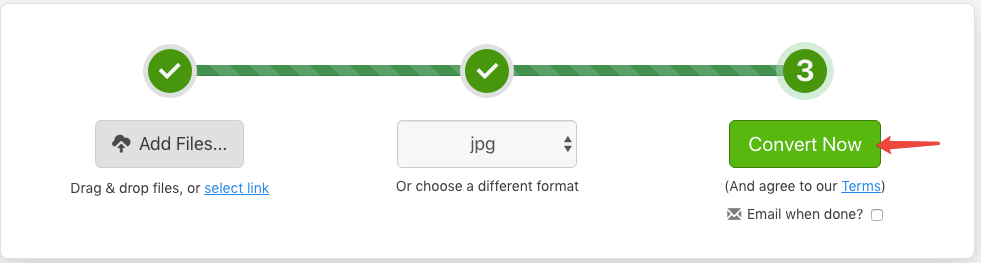
- 优点:支持通过电子邮件发送下载链接。
- 缺点:无法一次下载转换后的JPG文件。
png2jpg.com
顾名思义,png2jpg.com是一种在线服务,可将PNG转换为专业中的JPG。该转换器是100%免费的,无需注册,您一次最多可以转换20张图像。
步骤1.单击“上传文件”按钮,服务器将导航到您的本地设备。选择要转换的PNG图片,然后点击“打开”按钮。另外,您可以将目标图像拖到放置区域以开始文件上传。

第2步。转换器将自动上载并转换您选择的图像,您可以在主界面上看到该过程。转换完成后,您可以通过单击预览缩略图上的“下载”图标来一张一张地下载转换后的JPG图像,也可以通过按下界面底部中央的“全部下载”按钮将它们一起下载。
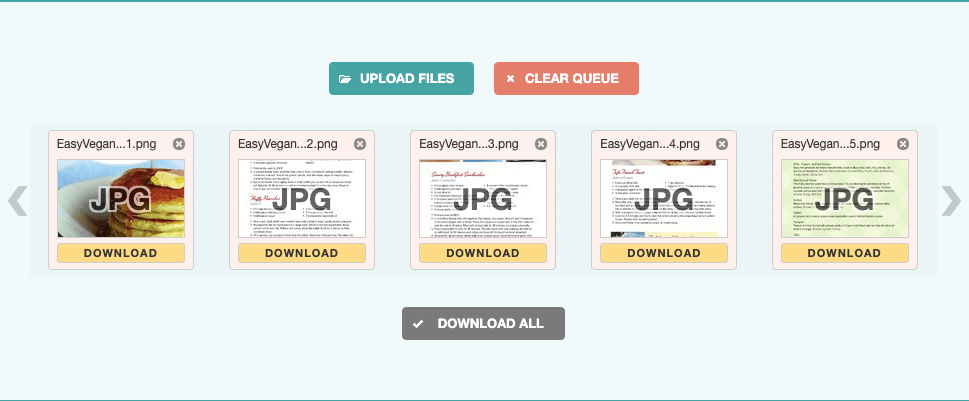
- 优点:转换速度快。
- 缺点:一次限制20张PNG图片。
Soda PDF Online
Soda PDF Online是一个Web应用程序,可帮助PDF用户在任何设备上在线编辑,转换和创建PDF。 Soda PDF Online的出色之处在于其出色的转换性能,而不是Google Drive和Dropbox的兼容性。如果您需要脱机工作, Soda PDF还提供了桌面版本。以下是通过两个简单的步骤使用Soda PDF Online将PNG转换为JPG的方法。
第1步。点击“选择文件”按钮,从您的设备上传PNG照片,或将照片拖到“此处删除文件”区域。
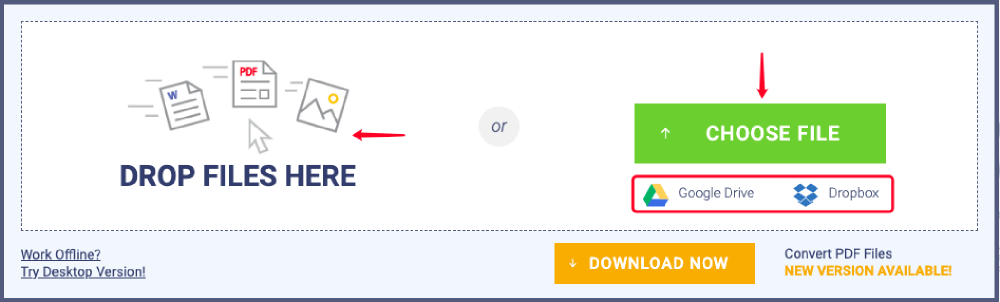
第2步。您上传的任何文件都会立即转换为JPG。转换完成后,服务器将重定向到结果页面。您可以通过单击“下载”按钮选择将转换后的JPG保存到本地文件,或者通过输入电子邮件地址并单击“发送”按钮将下载链接发送到您的电子邮件。
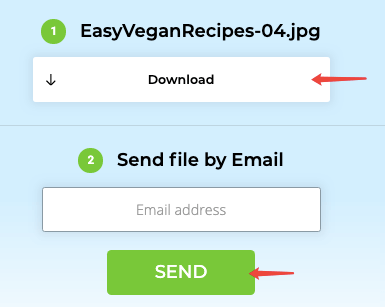
- 优点:支持Google Drive和Dropbox 。
- 缺点:一次只能转换一张PNG图像。
Hipdf
我们强烈推荐的另一个出色的PNG到JPG转换器是Hipdf,它可能是免费在线将PNG到JPG的最简单方法。此外, Hipdf还允许用户将PDF转换为Word ,Excel,PPT,RTF等,并压缩PDF ,合并PDF等。
步骤1.单击“选择文件”以选择要转换的PNG图像,或直接将文件拖放到转换器。
第2步。上载过程完成后,单击“转换”按钮开始转换。
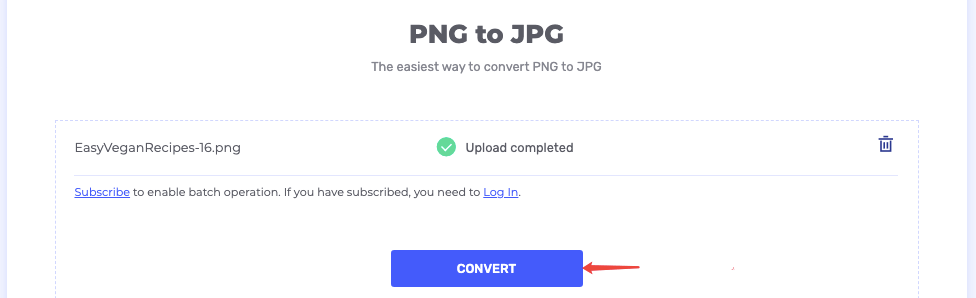
步骤3.转换完成后,界面上将出现一个下载链接。点击“下载”按钮,将转换后的JPG保存到您想要的任何位置。此外,您可以将其导出到Google Drive, Dropbox和Box,或在Facebook, Twitter和Linkedin上共享。
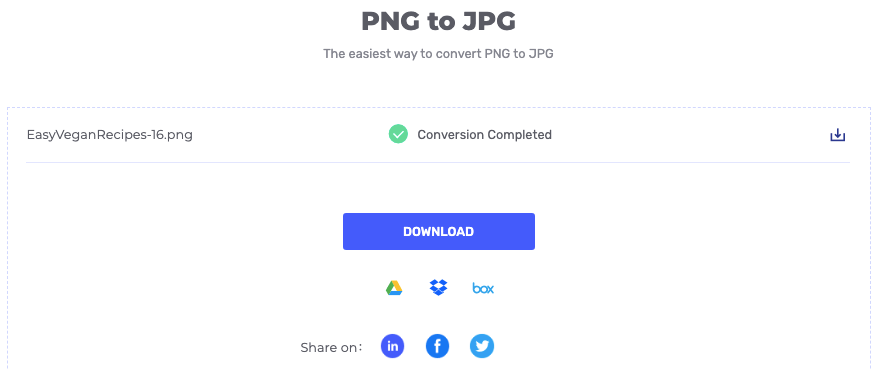
- 优点:与Google Drive, Dropbox, OneDrive和Box集成。
- 缺点:不支持多个PNG到JPG的转换。
Preview (Mac)
我们推荐的前四个转换器是在线转换器,但是当我们没有互联网连接时,如何在Mac上将PNG转换为JPG?对于Mac用户来说,幸运的是,您可以参考内置的应用程序Preview。如果您的Mac计算机上没有安装其他特定程序,则“Preview”应用程序是默认的文档处理器。通过“导出为”功能,您可以将文档转换为不同的格式,包括从PNG到JPG。现在让我们看看它是如何工作的。
步骤1.右键单击要转换的任何PNG图像,然后选择“打开方式”>“Preview”。

步骤2.转到“文件”>“导出”。将打开“导出为”对话框。在“格式”选项上选择“ JPEG”。接下来,设置输出图像的质量并选择一个目的地来存储输出的JPG图像,然后单击“保存”按钮。现在,您的PNG照片已转换为JPG,并保存在您选择的位置。
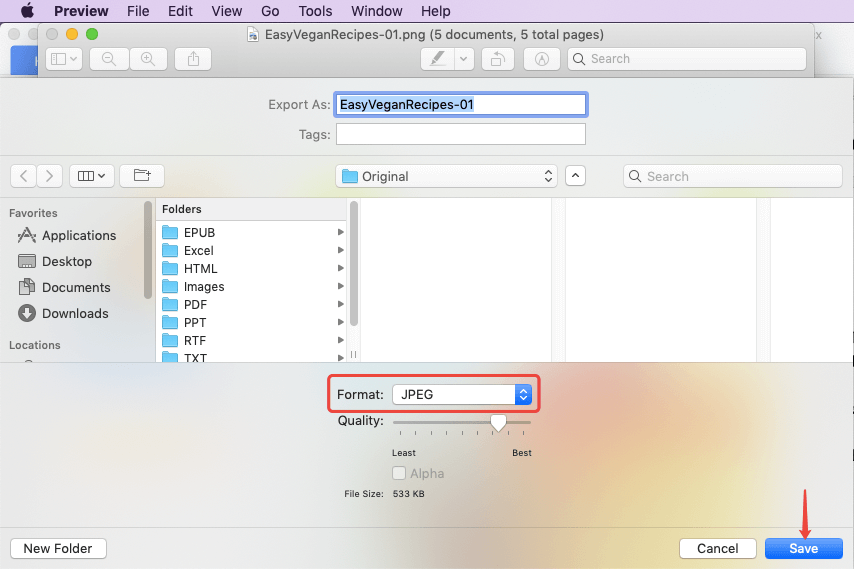
- 优点:无需下载,无需互联网。
- 缺点:每次只能将一个PNG转换为JPG。
Paint (Windows)
对于Windows用户,还有一个名为Paint的内置工具,可以帮助免费将PNG转换为JPG。现在,让我们看一下如何在Windows上将PNG转换为JPG的最简单解决方案。
步骤1.在Windows计算机上使用Paint打开PNG图像。
步骤2.导航到“文件”>“另存为”>“ JPEG图片”。
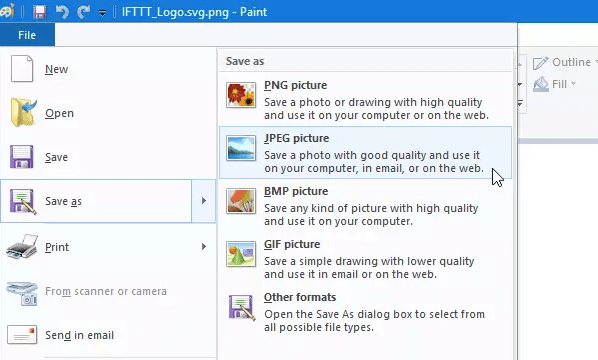
步骤3.为JPG图片命名并选择一个保存位置,然后单击“保存”按钮完成转换。做完了!您可以想象的那么简单。
- 优点:无需三方安装或互联网连接。
- 缺点:每次只能将一个PNG转换为JPG。
总之,如果您正在寻找一种轻松的应用程序将单个PNG转换为JPG图片,则只需在Mac上Preview或在Windows上进行Paint。对于多个PNG到JPG图像的转换, Zamzar , png2jpg.com , Soda PDF Online和Hipdf等在线转换器都是不错的选择。
本文是否有帮助? 感谢您的反馈意见!
是 要么 没有































